苹果电脑怎么连接键盘 苹果无线键盘连接电脑的步骤
更新时间:2023-11-24 10:50:50作者:xtyang
苹果电脑是一款以其简洁设计和出色性能而闻名的电脑品牌,而苹果无线键盘则是其配套的一款高质量、便携式且易于使用的外设,连接苹果无线键盘到电脑上并享受更加便捷的操作体验是许多用户的愿望。苹果电脑怎么连接键盘呢?接下来我们将为您介绍一些简单的步骤,帮助您轻松实现键盘与电脑的连接。
具体步骤:
1.首先用户需要打开自己mac的蓝牙,然后搜索附近的蓝牙设备。

2.找到无线键盘的蓝牙进行连接: 打开蓝牙键盘的开关键,然后打开蓝牙键。使蓝灯处于闪烁状态(有的这两个键是合二为一的)。
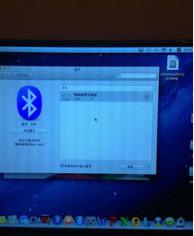
3.也就是蓝牙键盘处于可搜索状态,然后打开设备的蓝牙扫描。
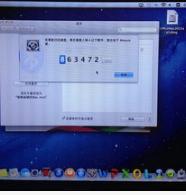
4.搜到蓝牙键盘后,点击配对。这样就会弹出一个4个数字的验证码,然后再键盘上输入该验证码并输入回车键就好了。

5.每次启动后键盘都要按一下(任意键),然后等约2秒才能打字 。
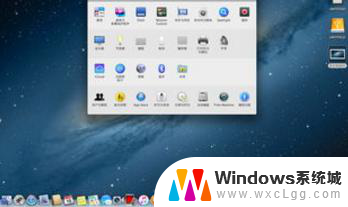
6.不按的话键盘就永远不会激活,那怕过1小时任然需要按一下。等2秒才能开始打字

7.意思就是非要按一下,才能激活,激活过程约2秒

以上是关于如何连接苹果电脑键盘的全部内容,如果您遇到相同的问题,可以参考本文中介绍的步骤进行修复,希望对大家有所帮助。
- 上一篇: 字体存在哪里 电脑上的字体在哪里找
- 下一篇: 蓝牙耳机出现电流声怎么办 如何消除蓝牙耳机电流声
苹果电脑怎么连接键盘 苹果无线键盘连接电脑的步骤相关教程
-
 苹果怎么无线连接电脑 苹果笔记本如何连接无线网络
苹果怎么无线连接电脑 苹果笔记本如何连接无线网络2023-12-08
-
 logitech无线蓝牙键盘怎么连接电脑 罗技蓝牙键盘连接电脑步骤
logitech无线蓝牙键盘怎么连接电脑 罗技蓝牙键盘连接电脑步骤2024-06-15
-
 苹果手机数据线连接windows电脑 数据线连接苹果手机到电脑的步骤
苹果手机数据线连接windows电脑 数据线连接苹果手机到电脑的步骤2023-09-13
-
 苹果8怎么连接电脑 iPhone8连接电脑的步骤
苹果8怎么连接电脑 iPhone8连接电脑的步骤2024-04-06
-
 蓝牙鼠标怎么和苹果电脑连接 苹果鼠标连接Windows电脑方法
蓝牙鼠标怎么和苹果电脑连接 苹果鼠标连接Windows电脑方法2024-07-22
-
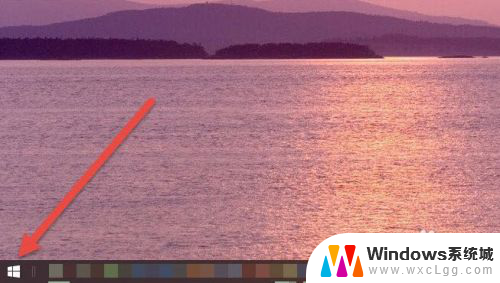 苹果耳机能连接台式电脑吗 AirPods耳机连接Windows电脑的步骤
苹果耳机能连接台式电脑吗 AirPods耳机连接Windows电脑的步骤2024-04-01
电脑教程推荐
- 1 固态硬盘装进去电脑没有显示怎么办 电脑新增固态硬盘无法显示怎么办
- 2 switch手柄对应键盘键位 手柄按键对应键盘键位图
- 3 微信图片怎么发原图 微信发图片怎样选择原图
- 4 微信拉黑对方怎么拉回来 怎么解除微信拉黑
- 5 笔记本键盘数字打不出 笔记本电脑数字键无法使用的解决方法
- 6 天正打开时怎么切换cad版本 天正CAD默认运行的CAD版本如何更改
- 7 家庭wifi密码忘记了怎么找回来 家里wifi密码忘了怎么办
- 8 怎么关闭edge浏览器的广告 Edge浏览器拦截弹窗和广告的步骤
- 9 windows未激活怎么弄 windows系统未激活怎么解决
- 10 文件夹顺序如何自己设置 电脑文件夹自定义排序方法